3DMAX实例教程:室内卧室效果图制作解析(3)
文章来源于 火星时代,感谢作者 佚名 给我们带来经精彩的文章!设计教程/设计教程/3DMAX教程2010-10-28
分别在这三个位置放置补光,让进光口更亮。(图19) 图19 我们再来进行相机的设置,这里采用了VRay物理相机。(图20) 图20 接下来再进行渲染参数的设定。这里主要采用了LWF方式渲染,所以需要大家把Max内部的GAMMA改成
分别在这三个位置放置补光,让进光口更亮。(图19)

图19
我们再来进行相机的设置,这里采用了VRay物理相机。(图20)
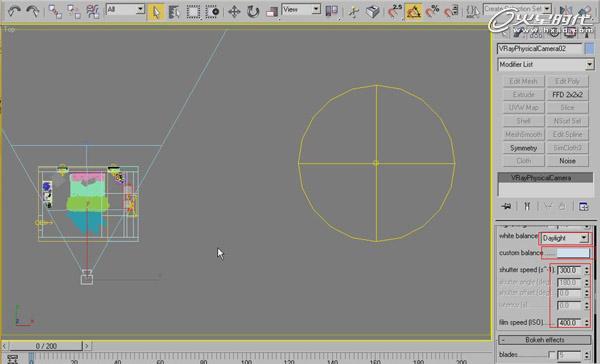
图20
接下来再进行渲染参数的设定。这里主要采用了LWF方式渲染,所以需要大家把Max内部的GAMMA改成标准的2.2。我们这里的最终渲染尺寸是1600*1000。最后的渲染效果,很灰很难看!不要紧,后面的AE调色会给它做手术的。(图21、22、23、24)
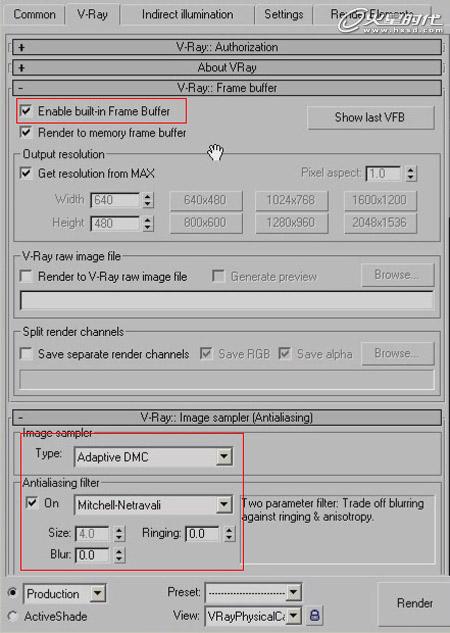
图21
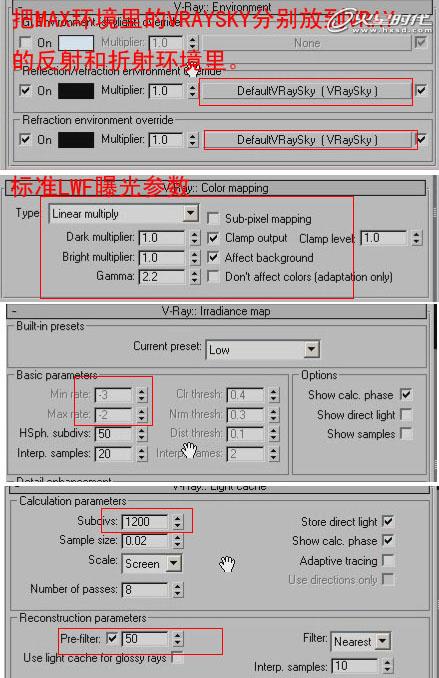
图22
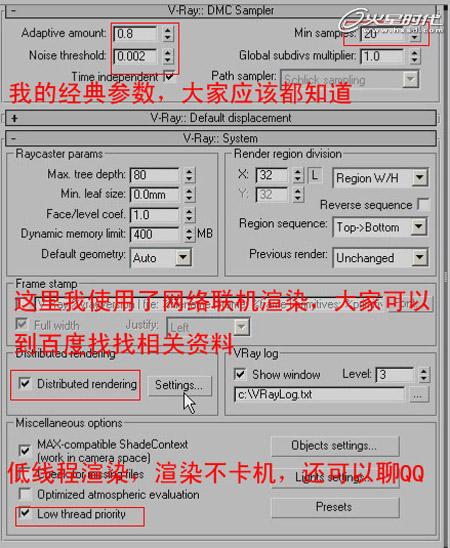
图23

图24
接下来,我们进入激动人心的AE调色环节,我电脑里安装的是AE CS4。打开After Effects CS4,把我们渲染的图片导入进来,放到合成里去!(图25)
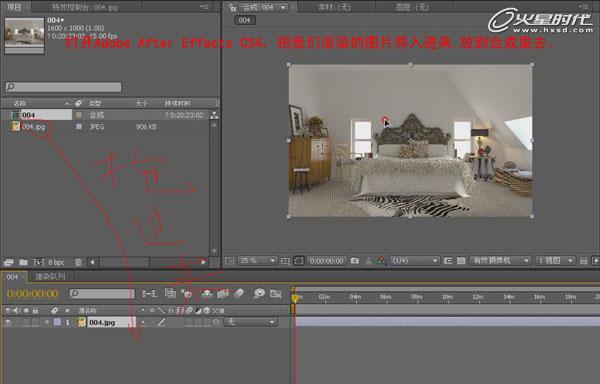
图25
右键效果立的magic→子菜单looks,如果你没安装magic bullet looks是不会有这样的菜单的!(图26)
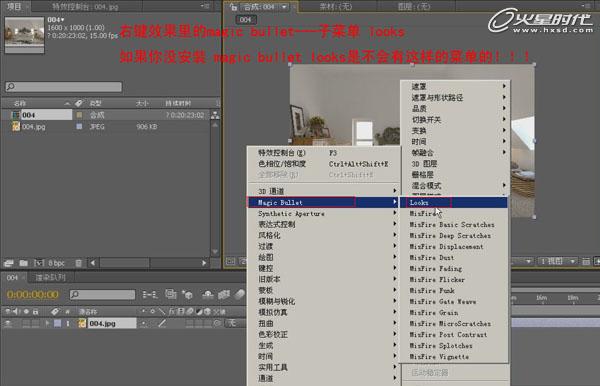
图26
点击这里,进入MB looks的控制面板。(图27)
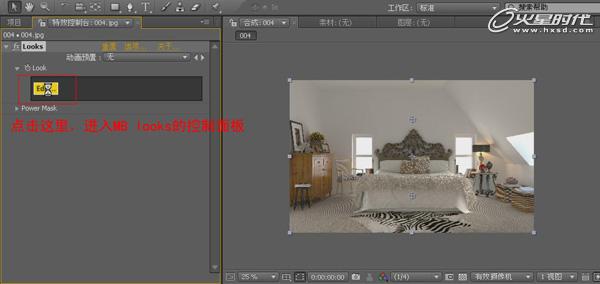
图27
进入之后,我们先分别把曝光和色彩压制拖到操作面板里。(图28)
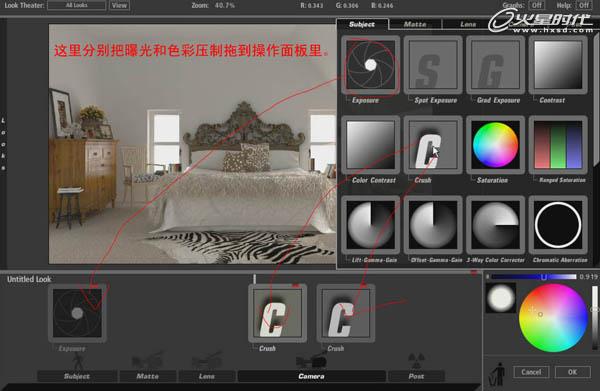
图28
暖色压制部分的参数。(图29)
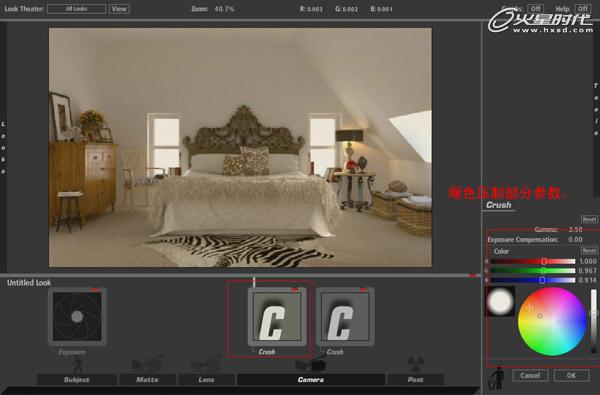
图29
 情非得已
情非得已
推荐文章
-
 3ds Max实例教程:冰爽夏日餐桌场景2011-09-02
3ds Max实例教程:冰爽夏日餐桌场景2011-09-02
-
 室内灯光表现中异型暗藏灯打法2010-11-12
室内灯光表现中异型暗藏灯打法2010-11-12
-
 室外教程:室外夜景图制作过程2010-10-28
室外教程:室外夜景图制作过程2010-10-28
-
 3DsMAX制作漂亮的高贵首饰流程2010-09-02
3DsMAX制作漂亮的高贵首饰流程2010-09-02
-
 3ds MAX实例教程:制作汽车轮胎并给轮胎建模2010-06-27
3ds MAX实例教程:制作汽车轮胎并给轮胎建模2010-06-27
-
 3D MAX新增Autodesk材质来制作环保概念车2010-06-12
3D MAX新增Autodesk材质来制作环保概念车2010-06-12
-
 3D MAX使用放样建模方法给步枪建模2010-06-12
3D MAX使用放样建模方法给步枪建模2010-06-12
-
 3D MAX使用NURBS方法给贪吃虫建模2010-06-12
3D MAX使用NURBS方法给贪吃虫建模2010-06-12
-
 3D MAX实例教程:制作漂亮的盆景花朵2010-05-27
3D MAX实例教程:制作漂亮的盆景花朵2010-05-27
-
 3D MAX实例教程:制作游戏风格场景2010-05-27
3D MAX实例教程:制作游戏风格场景2010-05-27
热门文章
-
 3DXMAX制作欧式古典风格的雕花建模
相关文章18652017-09-24
3DXMAX制作欧式古典风格的雕花建模
相关文章18652017-09-24
-
 3DSMAX为VR设备制作立体交互图像效果
相关文章5292017-09-24
3DSMAX为VR设备制作立体交互图像效果
相关文章5292017-09-24
-
 3DSMAX制作精美的雕花圆镜效果
相关文章6562017-09-24
3DSMAX制作精美的雕花圆镜效果
相关文章6562017-09-24
-
 3DS MAX详细解析花瓶布线教程
相关文章10812017-09-24
3DS MAX详细解析花瓶布线教程
相关文章10812017-09-24
-
 3ds Max快速打造网格特效的麋鹿效果
相关文章8752017-09-24
3ds Max快速打造网格特效的麋鹿效果
相关文章8752017-09-24
-
 3ds Max制作简单的爆炸场景效果
相关文章9222017-09-24
3ds Max制作简单的爆炸场景效果
相关文章9222017-09-24
-
 3ds MAX绘制逼真的劳力士手表效果图
相关文章8992017-09-22
3ds MAX绘制逼真的劳力士手表效果图
相关文章8992017-09-22
-
 3DMAX实例教程:制作飘扬的旗帜效果图
相关文章63402016-06-12
3DMAX实例教程:制作飘扬的旗帜效果图
相关文章63402016-06-12
